如何修复 Windows 上的 AMD 错误 182:故障排除指南
AMD 软件通常用于更新 AMD 显卡驱动程序,以确保显卡的正常功能和性能。但是,您在尝试安装或更新AMD显卡驱动程序时是否遇到过AMD驱动程序错误182?这可能很烦人。继续阅读,MiniTool 将指导您如何修复 Windows 上的 AMD 错误 182。
Windows 上的 AMD 驱动程序错误 182
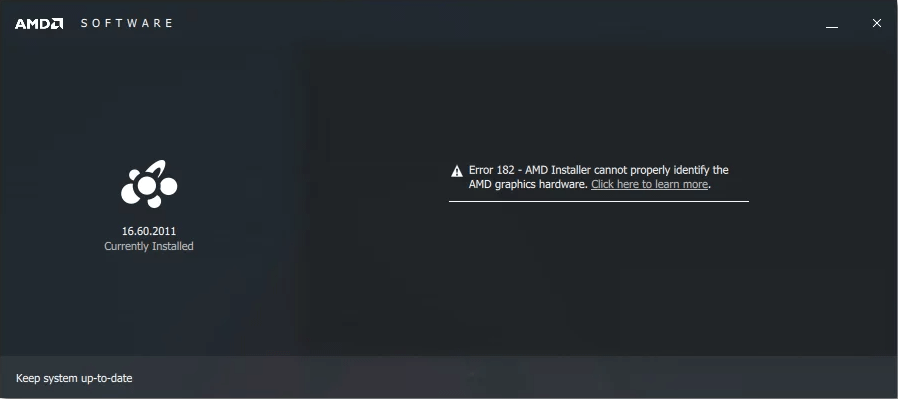
AMD Radeon Software Installer 是一款适用于 Windows 的设备驱动程序和实用应用程序。它使您能够安装或更新包括 AMD Radeon 显卡和 APU 在内的产品。
此外,AMD Radeon 应用程序允许显卡和 PC 之间进行通信。如果没有图形驱动程序,PC不知道如何与图形通信,无法绘制显示器上显示的像素。建议您在更新Windows系统的同时更新AMD驱动。
在更新显卡驱动的过程中,AMD驱动哎呀出了问题——可能会出现AMD软件安装错误182。此错误意味着 AMD 软件安装程序在您的系统配置中检测到不支持的 AMD 显卡硬件,这将阻止您使用此软件。
AMD 软件应用程序包括一组支持多种显卡的通用驱动程序产品。但是,AMD 软件不支持某些 AMD 产品,例如嵌入式 AMD 显卡、传统 AMD 显卡和自定义 AMD 显卡。
相关文章:显卡驱动程序的安装版本存在已知问题
如何在 Windows 上修复 AMD 错误 182
如果您在使用此软件时遇到相同的错误,请继续阅读。在下一部分中,我们将教您如何修复AMD错误182。
方法1:下载适当的驱动程序
您应该通过操作系统识别显卡,以便您可以选择和下载适当的驱动程序。以下是识别显卡的步骤。
第 1 步:右键单击开始按钮,然后选择设备管理器。
步骤2:双击显示适配器将其展开,右键单击AMD Radeon Graphics,然后选择属性。
步骤3 :切换到详细信息栏,将属性更改为硬件ID。 Value – PCI\VEN_1002&DEV_15DD&SUBSYS_D0001458&REV_C6 下的第一行是 AMD Radeon 设备 ID 字符串。因此,子系统 ID 为 1458。
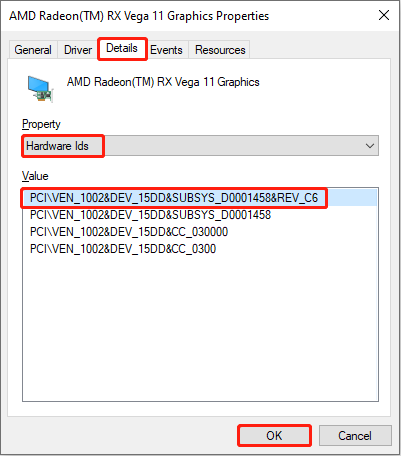
现在您可以前往 AMD 网站下载适合您设备的特定驱动程序。下载完成后,按照以下步骤运行安装:
- 打开保存文件夹,双击文件开始安装。
- 点击安装即可解压缩文件。建议使用默认安装位置。
- 填写其他必要的安装信息并等待安装过程完成。
方法2:更新Windows系统
旧系统可能存在一些错误,导致AMD软件无法正常工作。您可以更新Windows系统来解决此问题。操作如下。
- 按Win I键打开设置,选择更新和安全> 检查更新。
- 如果有可用的 Windows 更新,请点击旁边的下载并安装,开始下载和安装过程。
- 安装完成后进度完成后,您将在 Windows 更新中看到立即重新启动按钮。您应该点击它来重新启动您的设备。
现在您可以运行 AMD 软件来检查错误代码 182 是否消失。
方法 3:获取最新驱动程序
如果您使用的是带有定制 AMD Radeon 显卡的 OEM 系统,并且驱动程序不是最新的,这也可能会导致错误代码。您需要从 OEM 系统制造商或合作制造商处获取最新的驱动程序。关于OEM和合作厂商,可以看这篇文章:AMD合作伙伴:Add-in-Board、Original Equipment & System Builder Configurations。
方法四:联系AMD客户服务
如果您有尝试了上述方法,但错误 182 仍然存在,您可以联系 AMD 客户服务部门寻求帮助。请记住将 AMD 软件安装程序日志文件附加到您的服务请求中。它在哪里?以下步骤将引导您找到日志文件。
- 右键单击开始按钮并选择文件资源管理器。
- 在地址栏中输入此路径:C:\Program Files\AMD\CIM\Log\Install.log,然后按Enter.
总结
本文介绍了一些有关如何修复 AMD 错误 182 的方法,例如下载正确的驱动程序、更新 Windows 系统等。如果您遇到同样的问题,请选择一种方法来解决它。
-
 如何在 Edge 中启用或禁用 Internet Explorer 模式在 Microsoft Edge 中启用或禁用 Internet Explorer 模式 Microsoft Edge 的 Internet Explorer 模式可让您轻松访问旧网站,而无需切换浏览器。请按照以下简单步骤启用或禁用它。 第 1 步:单击 Edge 浏览器右上角的三点菜单,然后选择设...软件教程 发布于2024-11-07
如何在 Edge 中启用或禁用 Internet Explorer 模式在 Microsoft Edge 中启用或禁用 Internet Explorer 模式 Microsoft Edge 的 Internet Explorer 模式可让您轻松访问旧网站,而无需切换浏览器。请按照以下简单步骤启用或禁用它。 第 1 步:单击 Edge 浏览器右上角的三点菜单,然后选择设...软件教程 发布于2024-11-07 -
 从系统映像备份中提取文件 Windows 11/10 – 指南!是否可以从 Windows 映像备份中恢复单个文件?当然可以。 MiniTool 将提供全面的指南,引导您了解如何从系统映像备份中提取文件,而无需恢复整个操作系统。可以使用备份和还原 (Windows 7) 轻松创建系统映像备份是一个很好的解决方案,因为它可以将电脑恢复到之前的状态,以防您遇到系统崩...软件教程 发布于2024-11-07
从系统映像备份中提取文件 Windows 11/10 – 指南!是否可以从 Windows 映像备份中恢复单个文件?当然可以。 MiniTool 将提供全面的指南,引导您了解如何从系统映像备份中提取文件,而无需恢复整个操作系统。可以使用备份和还原 (Windows 7) 轻松创建系统映像备份是一个很好的解决方案,因为它可以将电脑恢复到之前的状态,以防您遇到系统崩...软件教程 发布于2024-11-07 -
 如何在移动版和桌面版 Outlook 日历中添加和删除假期如何在移动设备上的 Outlook 日历应用程序中添加假期 让我们看看如何向 Android 和 iPhone 的 Outlook 日历应用添加假期。您可以将假期添加为当前日历中的活动。 Android 和 iPhone 上的 Outlook 应用程序的步骤保持不变。 第 1 步:在 iPhon...软件教程 发布于2024-11-07
如何在移动版和桌面版 Outlook 日历中添加和删除假期如何在移动设备上的 Outlook 日历应用程序中添加假期 让我们看看如何向 Android 和 iPhone 的 Outlook 日历应用添加假期。您可以将假期添加为当前日历中的活动。 Android 和 iPhone 上的 Outlook 应用程序的步骤保持不变。 第 1 步:在 iPhon...软件教程 发布于2024-11-07 -
 在 Windows 11 中启动进入安全模式的 6 种方法在安全模式下,Windows 启动时会附带一组运行系统所必需的基本驱动程序和文件。其他所有内容(包括启动应用程序、网络和命令提示符)在安全模式下均被禁用。这可以帮助您确定外部硬件驱动程序或程序冲突是否导致系统出现故障。 有不同类型的安全模式以及多种访问它们的方法。如果您需要诊断您的电脑,以下是如...软件教程 发布于2024-11-07
在 Windows 11 中启动进入安全模式的 6 种方法在安全模式下,Windows 启动时会附带一组运行系统所必需的基本驱动程序和文件。其他所有内容(包括启动应用程序、网络和命令提示符)在安全模式下均被禁用。这可以帮助您确定外部硬件驱动程序或程序冲突是否导致系统出现故障。 有不同类型的安全模式以及多种访问它们的方法。如果您需要诊断您的电脑,以下是如...软件教程 发布于2024-11-07 -
 如何在 Windows 11 中禁用或删除 Hyper-VHyper-V 预装在 Windows 11 计算机上。虽然此虚拟化工具在家庭版操作系统上无法开箱即用,但您可以使用批处理脚本安装它。 不幸的是,Hyper-V 可能与 PC 上的第三方应用程序发生冲突,包括其他虚拟化工具,例如 VMWare Workstation、VirtualBox 和模拟...软件教程 发布于2024-11-07
如何在 Windows 11 中禁用或删除 Hyper-VHyper-V 预装在 Windows 11 计算机上。虽然此虚拟化工具在家庭版操作系统上无法开箱即用,但您可以使用批处理脚本安装它。 不幸的是,Hyper-V 可能与 PC 上的第三方应用程序发生冲突,包括其他虚拟化工具,例如 VMWare Workstation、VirtualBox 和模拟...软件教程 发布于2024-11-07 -
 苹果在 iPhone 中加入了更多掠夺性贷款选项在 WWDC 主题演讲中,Apple 悄悄透露,使用 Apple Pay 购物时将提供 Affirm 的先买后付 (BNPL) 服务。花旗、Synchrony 和 Fiserv 的融资选项也将进入苹果的支付处理平台。 Apple 已经提供了名为 Pay Later 的 BNPL 服务。 Affi...软件教程 发布于2024-11-07
苹果在 iPhone 中加入了更多掠夺性贷款选项在 WWDC 主题演讲中,Apple 悄悄透露,使用 Apple Pay 购物时将提供 Affirm 的先买后付 (BNPL) 服务。花旗、Synchrony 和 Fiserv 的融资选项也将进入苹果的支付处理平台。 Apple 已经提供了名为 Pay Later 的 BNPL 服务。 Affi...软件教程 发布于2024-11-07 -
 OOBE Bypassnro 无法在 Windows 11 上运行吗?解决它!没有什么比安装操作系统后在 Windows 11 初始设置中无法使用 OOBEbypassnro 问题更令人沮丧的了。不用担心。请按照 MiniTool 提供的综合指南逐步解决此问题。OOBE Bypassnro 无法正常工作 Windows 11全新安装 Windows 11/10 是更好的方法彻...软件教程 发布于2024-11-07
OOBE Bypassnro 无法在 Windows 11 上运行吗?解决它!没有什么比安装操作系统后在 Windows 11 初始设置中无法使用 OOBEbypassnro 问题更令人沮丧的了。不用担心。请按照 MiniTool 提供的综合指南逐步解决此问题。OOBE Bypassnro 无法正常工作 Windows 11全新安装 Windows 11/10 是更好的方法彻...软件教程 发布于2024-11-07 -
 Google 地球专业版无法在 Windows 11 上打开?尝试这些修复导航到“兼容性”选项卡。 选中以兼容模式运行此程序的框: 从下拉列表中选择 Windows 8。 单击“应用”,然后单击“确定”。 现在,尝试再次打开 Google 地球专业版。如果这不起作用,则需要检查您的图形驱动程序。 2.更新您的显卡驱动程序 过时或不兼容的图形驱动程序通常会导致 Googl...软件教程 发布于2024-11-07
Google 地球专业版无法在 Windows 11 上打开?尝试这些修复导航到“兼容性”选项卡。 选中以兼容模式运行此程序的框: 从下拉列表中选择 Windows 8。 单击“应用”,然后单击“确定”。 现在,尝试再次打开 Google 地球专业版。如果这不起作用,则需要检查您的图形驱动程序。 2.更新您的显卡驱动程序 过时或不兼容的图形驱动程序通常会导致 Googl...软件教程 发布于2024-11-07 -
 解决 iPad 发出静电噪音或嗡嗡声的 3 种方法为什么我的 iPad 发出嗡嗡声? iPad 发出模糊声音、噼啪声或嗡嗡声的原因可能有多种。让我们看一下其中的一些: 磁性外壳干扰扬声器格栅,导致最终输出声音失真。 您的 iPad 持续过热,导致听到呼呼声。 扬声器格栅上有污垢或灰尘堆积,妨碍正常声音输出。 您最近将水洒在 iPad 上,导致水进入...软件教程 发布于2024-11-07
解决 iPad 发出静电噪音或嗡嗡声的 3 种方法为什么我的 iPad 发出嗡嗡声? iPad 发出模糊声音、噼啪声或嗡嗡声的原因可能有多种。让我们看一下其中的一些: 磁性外壳干扰扬声器格栅,导致最终输出声音失真。 您的 iPad 持续过热,导致听到呼呼声。 扬声器格栅上有污垢或灰尘堆积,妨碍正常声音输出。 您最近将水洒在 iPad 上,导致水进入...软件教程 发布于2024-11-07 -
 如何修复 Windows 11 上显示分辨率变灰的问题基本修复: 重新启动计算机:重新启动是有效的,因为小错误可能会引发问题,而重新启动通常会杀死有问题的服务或进程。 重新安装显示器驱动程序:过时的显示器驱动程序可能会引发问题,重新安装可能会解决问题。 通过图形控制面板更改分辨率: 作为解决方法,您应该尝试通过 NVIDIA 控制面板或 Intel ...软件教程 发布于2024-11-07
如何修复 Windows 11 上显示分辨率变灰的问题基本修复: 重新启动计算机:重新启动是有效的,因为小错误可能会引发问题,而重新启动通常会杀死有问题的服务或进程。 重新安装显示器驱动程序:过时的显示器驱动程序可能会引发问题,重新安装可能会解决问题。 通过图形控制面板更改分辨率: 作为解决方法,您应该尝试通过 NVIDIA 控制面板或 Intel ...软件教程 发布于2024-11-07 -
 在 iPhone 上查找和恢复已删除视频的 7 种方法视频是重温回忆的绝佳方式。然而,无法在 iPhone 上找到它们可能会留下空白并变得可怕。但不用担心;以下是在 iPhone 上查找和恢复已删除视频的七种最简单方法。 视频只能存储在 iPhone 上的这三个位置,即照片库、iPhone 上(文件应用程序)和 iCloud Drive。在本...软件教程 发布于2024-11-07
在 iPhone 上查找和恢复已删除视频的 7 种方法视频是重温回忆的绝佳方式。然而,无法在 iPhone 上找到它们可能会留下空白并变得可怕。但不用担心;以下是在 iPhone 上查找和恢复已删除视频的七种最简单方法。 视频只能存储在 iPhone 上的这三个位置,即照片库、iPhone 上(文件应用程序)和 iCloud Drive。在本...软件教程 发布于2024-11-07 -
 如何检查 Mac 的正常运行时间、重新启动和关闭历史记录Are you curious to find out how often your Mac has been rebooted or shut down? Or how long your Mac has been running without a reboot? Checking your M...软件教程 发布于2024-11-07
如何检查 Mac 的正常运行时间、重新启动和关闭历史记录Are you curious to find out how often your Mac has been rebooted or shut down? Or how long your Mac has been running without a reboot? Checking your M...软件教程 发布于2024-11-07 -
 Windows 10 KB5043064 未安装 |最佳修复在这里KB5043064于2024年9月10日发布到Windows 10 22H2和21H2。您知道本次更新主要改进和修复了哪些内容吗?如果出现“KB5043064未安装”的问题该怎么办?现在阅读 MiniTool 上的教程以获得全面指导。Windows 10 KB5043064 已发布KB5043064...软件教程 发布于2024-11-07
Windows 10 KB5043064 未安装 |最佳修复在这里KB5043064于2024年9月10日发布到Windows 10 22H2和21H2。您知道本次更新主要改进和修复了哪些内容吗?如果出现“KB5043064未安装”的问题该怎么办?现在阅读 MiniTool 上的教程以获得全面指导。Windows 10 KB5043064 已发布KB5043064...软件教程 发布于2024-11-07 -
 修复 iPhone 上主页或锁屏壁纸模糊的 5 种方法修复1:检查壁纸分辨率是否适合您的iPhone屏幕 如果您下载了壁纸,请检查其分辨率并确保其与您的 iPhone 屏幕分辨率相匹配。下面我列出了不同iPhone型号的像素分辨率供您参考: iPhone X、iPhone Xs – 1125 x 2436 像素 iPhone Xs Max – 124...软件教程 发布于2024-11-07
修复 iPhone 上主页或锁屏壁纸模糊的 5 种方法修复1:检查壁纸分辨率是否适合您的iPhone屏幕 如果您下载了壁纸,请检查其分辨率并确保其与您的 iPhone 屏幕分辨率相匹配。下面我列出了不同iPhone型号的像素分辨率供您参考: iPhone X、iPhone Xs – 1125 x 2436 像素 iPhone Xs Max – 124...软件教程 发布于2024-11-07 -
 修复战锤 40K 星际战士 2 卡在加入服务器上的问题许多用户都被“战锤40K星际战士2卡在加入服务器”问题所困扰。你是其中之一吗?如何修复星际战士2加入服务器的错误?在 MiniTool 上的这篇文章中,我们将向您展示一些潜在的修复方法。战锤 40K 星际战士 2 加入服务器卡错误战锤 40,000:星际战士 II 是一款备受期待的视频射击游戏,由焦...软件教程 发布于2024-11-07
修复战锤 40K 星际战士 2 卡在加入服务器上的问题许多用户都被“战锤40K星际战士2卡在加入服务器”问题所困扰。你是其中之一吗?如何修复星际战士2加入服务器的错误?在 MiniTool 上的这篇文章中,我们将向您展示一些潜在的修复方法。战锤 40K 星际战士 2 加入服务器卡错误战锤 40,000:星际战士 II 是一款备受期待的视频射击游戏,由焦...软件教程 发布于2024-11-07
学习中文
- 1 走路用中文怎么说?走路中文发音,走路中文学习
- 2 坐飞机用中文怎么说?坐飞机中文发音,坐飞机中文学习
- 3 坐火车用中文怎么说?坐火车中文发音,坐火车中文学习
- 4 坐车用中文怎么说?坐车中文发音,坐车中文学习
- 5 开车用中文怎么说?开车中文发音,开车中文学习
- 6 游泳用中文怎么说?游泳中文发音,游泳中文学习
- 7 骑自行车用中文怎么说?骑自行车中文发音,骑自行车中文学习
- 8 你好用中文怎么说?你好中文发音,你好中文学习
- 9 谢谢用中文怎么说?谢谢中文发音,谢谢中文学习
- 10 How to say goodbye in Chinese? 再见Chinese pronunciation, 再见Chinese learning

























